Come dividere video, o altri tipi di file, in parti con l'app RAR di Android per poterle inviare o condividere separatamente e che poi i destinatari potranno riunire con la stessa app gratuita
Riprendo l'argomento che ho già trattato nel post in cui ho illustrato come dividere un video in spezzoni, come inviarli tramite un servizio di messaggistica istantanea o via posta elettronica, con il destinatario che riuscirà a ricomporre i pezzi con il programma 7-ZIP gratuito per Windows e per Linux.
In questo articolo mostrerò come fare la stessa operazione con un dispositivo Android, senza bisogno di usare il computer. La ragione per cui siamo costretti a tagliare un file, soprattutto i video, è dovuta ai limiti di peso, imposti dai servizi di messaggistica istantanea, ma anche da quelli di posta elettronica.
Certo che se si usa Telegram si sente meno questa esigenza, visto che si possono condividere file pesanti fino a 1,5GB ma, con WhatsApp, il peso massimo consentito è di 100MB e anche Gmail permette di inviare allegati fino a 25MB. Quelli che eccedono questa dimensione vengono condivisi tramite link di Google Drive.
La procedura per inviare file più pesanti del consentito, dopo averli divisi in parti, ha bisogno della applicazione RAR installabile dal Play Store. Si tratta di una app gratuita con annunci. La versione senza pubblicità necessita di un abbonamento al costo di 1,19€ l'anno. Gli annunci però non sono molto invasivi e si possono sopportare.
Mi sono già occupato della applicazione RAR nel post in cui ho illustrato come creare file di archivio in formato RAR in modo gratuito senza utilizzare il programma a pagamento WinRAR. Si può infatti trasferire nel cellulare il file o la cartella da aggiungere all'archivio, creare il file con l'app RAR per poi inviarlo di nuovo al PC.
Ho pubblicato sul mio Canale Youtube il tutorial su come dividere video, inviarli e ricomporli con l'app RAR.
Dopo aver installato RAR, la si apre e si concedono le autorizzazioni richieste. Nella Home verrà mostrato l'elenco delle cartelle presenti nel dispositivo mobile. Si tocca sulla cartella in cui è presente il video da dividere in parti.
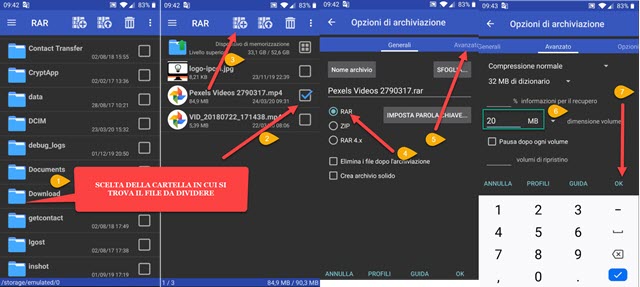
Si mette la flag nel quadratino accanto al file per selezionarlo. Si tocca quindi sul pulsante con il Più.
Verrà aperta una nuova finestra in cui lasciare la spunta sul formato RAR, nella scheda Generali, e deflaggato tutto il resto. Opzionalmente, sempre nella scheda Generali, si può cambiare la cartella di output andando su Sfoglia. Di default i file di archivio creati verranno inviati nella stessa cartella del file che viene processato. Si va quindi nella scheda Avanzato e si digita la dimensione massima dei volumi di archivio.
Se si vuole inviare un video tramite WhatsApp si digiterà un valore inferiore ai 100MB. Nel test che ho effettuato il video ha un peso di 84,9MB. Ho impostato una dimensione massima di 20MB e sono andato su OK. Verranno quindi creati 5 file di archivio in formato RAR, quattro del peso di 20MB e il quinto del peso di 4,9MB.
Il processo avrà una durata che dipenderà dalla dimensione del video che stiamo processando.

Nella cartella di destinazione prescelta visualizzeremo tutti i file RAR in cui è stato diviso il file di origine. Ciascuno di essi sarà denotato da part1, part2, part3, ecc... presente nel nome. Questi file dovranno quindi essere inviati tramite WhatsApp o altro sistema a un nostro contatto. Il destinatario per riunirli dovrà installare l'app RAR.
I file di archivio li potrà trovare p.e. nella cartella WhatsApp. Dopo averla aperta dovrà andare su Media.

I file di archivio si troveranno nella cartella WhatsApp Documents -> Sent. Per poterli riunire si dovranno selezionare tutti tramite l'app RAR per poi andare sul pulsante con la freccia che punta verso l'alto.

Nella finestra successiva si può opzionalmente modificare il percorso di output del file. Di default verrà creata una cartella download nella stessa cartella dei file RAR, con al suo interno il file riunito. Concludo ricordando che al posto di un video, si può dividere in parti un qualsiasi altro formato di file per poi inviarle separatamente.



Nessun commento :
Posta un commento
Non inserire link cliccabili altrimenti il commento verrà eliminato. Metti la spunta a Inviami notifiche per essere avvertito via email di nuovi commenti.
Info sulla Privacy